Notion 데스크톱 앱
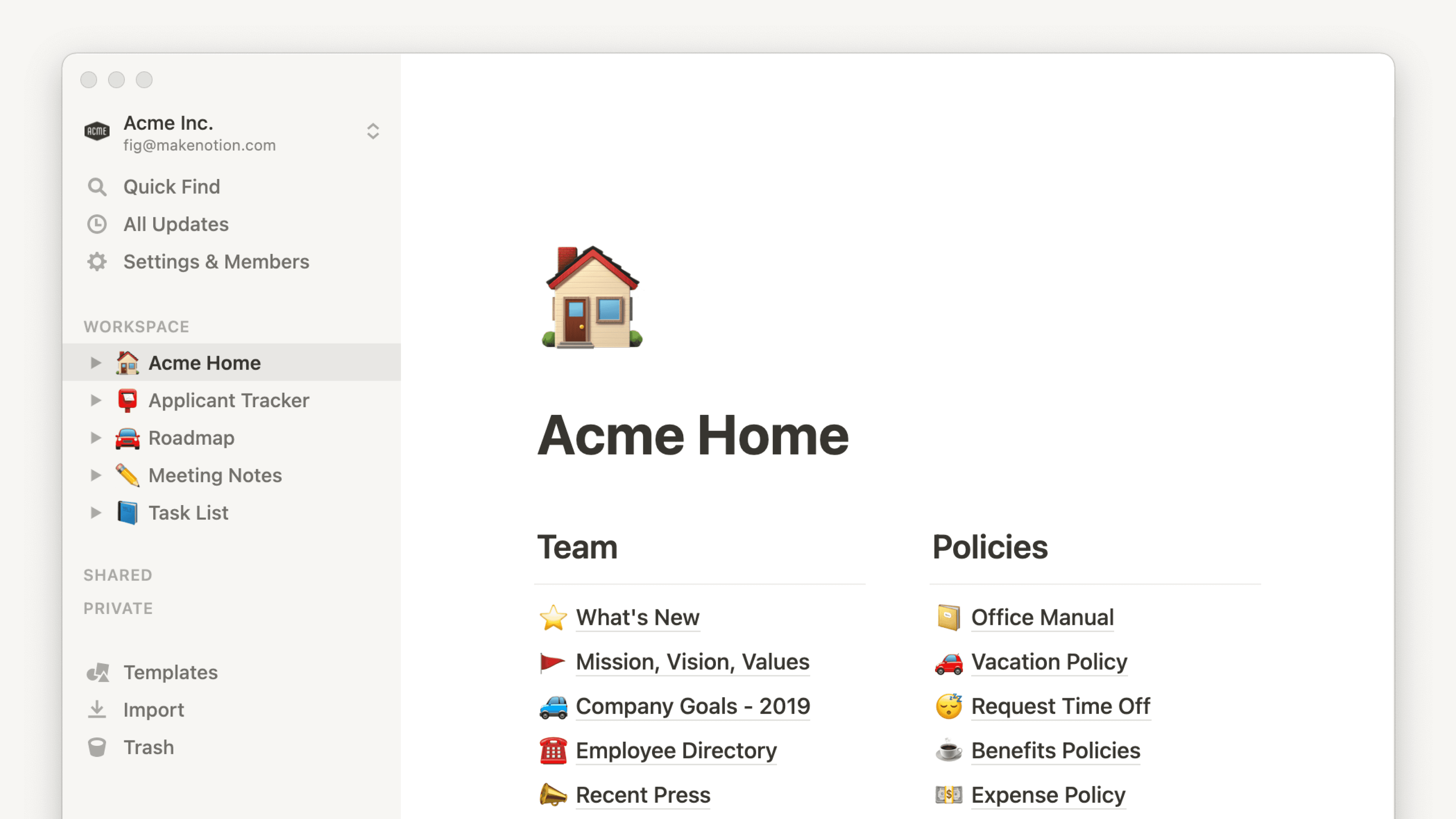
Mac 또는 PC에서 Notion 데스크톱 앱을 다운로드해 사용할 수 있습니다. 데스크톱 앱에 대해 자세히 알아보세요 🖥️
자주 묻는 질문(FAQ)으로 이동Notion 데스크톱 앱에는 방해가 될 수 있는 다른 탭이 없고, 깔끔한 인터페이스로 작업에 집중할 수 있습니다. 데스크톱 앱에서는 탭 전환이 원활하고 빠르기 때문에 더 효율적으로 일할 수 있죠. 탭에 마우스 커서를 가져가면 탭에 있는 페이지를 미리 볼 수도 있답니다.
누군가에게 멘션을 받거나, 작업이 할당되거나, 내가 설정한 리마인더가 울리는 등 Notion에서 중요한 작업이 있을 때 데스크톱 앱에서 푸시 알림을 받을 수 있습니다.
새 탭을 만들 때 검색 열기
데스크톱 앱에서는 새로운 페이지로 쉽고 빠르게 이동할 수 있습니다. 데스크톱용 Notion을 사용하면 새로 만드는 탭마다 검색 창이 열리도록 설정할 수 있습니다. 새 탭을 열면 나타나는 검색 창에서 아래와 같은 작업을 수행할 수 있습니다.
원하는 페이지를 찾고 해당 페이지로 빠르게 이동합니다.
클릭 한 번으로 새 페이지를 열거나 새 탭에서 Notion AI와 채팅을 시작합니다.
기존 탭으로 이동합니다.
이 설정은 기본적으로 켜져 있습니다. 이 기능을 끄고 싶다면 아래 단계를 따르세요.
사이드바의
설정→기본 설정으로 이동하세요.새 탭을 만들 때 검색 열기토글을 끕니다. 이 설정이 꺼지면시작 페이지설정에서 지정된 기본 페이지가 새 탭에 표시됩니다.
명령어 검색
데스크톱에서는 Notion 앱에 들어가지 않아도 검색과 Notion AI 기능을 사용할 수 있습니다. 맞춤 설정 가능한 키보드 단축키, Mac의 메뉴 막대 또는 Windows의 작업 표시줄을 통해 명령어 검색을 실행하면 창 사이를 전환하거나 Notion 데스크톱 앱을 전면에 띄우지 않고도 검색이나 Notion AI 기능을 사용할 수 있습니다. 이러한 방식으로 Notion에 더 쉽게 접근하기 위해서, 아래와 같은 몇 가지 작업이 기본적으로 수행됩니다.
명령어 검색이 활성화됩니다. 이 기능을 끄려면 사이드바의
설정→기본 설정으로 이동하세요.명령어 검색 사용토글을 끄세요.메뉴 모음에 Notion 표시를 끄거나명령어 검색 키보드 단축키를 맞춤 설정할 수도 있습니다.로그인할 때 Notion이 열리도록 설정됩니다. 이를 비활성화하려면 다음 작업을 수행하세요.
Mac의 경우: Dock에서 Notion 아이콘을 마우스 우클릭하고 →
옵션→로그인 시 열기를 선택하여 옆의 확인 표시를 제거하세요.Windows의 경우: 작업 표시줄에서 Notion 아이콘을 마우스 우클릭하고 →
시작 설정→로그인 시 Notion 열기를 선택하여 옆의 확인 표시를 제거하세요.
Mac 데스크톱 앱
Mac 데스크톱 앱을 다운로드하려면 notion.com/desktop에서
macOS용 다운로드를 클릭하세요.다운로드한 파일을 열고 안내에 따라 Notion을 설치하세요.
Notion 앱을 열고 이메일로 로그인하세요.
Windows 데스크톱 앱
Windows 데스크톱 앱을 다운로드하려면 notion.com/desktop에서
Windows용 다운로드를 클릭하세요.다운로드한 파일을 열고 안내에 따라 Notion을 설치하세요.
Notion 앱을 열고 이메일로 로그인하세요.
Notion은 자동으로 업데이트됩니다! Notion은 정기적으로 버그 수정과 성능 개선을 포함한 업데이트를 배포합니다.
업데이트를 확인하려면 아래 방식으로 진행해 주세요.
Mac의 경우: 메뉴 모음에서
Notion을 클릭하고업데이트 확인을 클릭하세요.Windows의 경우: 메뉴 모음에서
파일을 클릭하고업데이트 확인을 클릭하세요. 메뉴 모음이 보이지 않는다면 먼저alt를 눌러보세요.
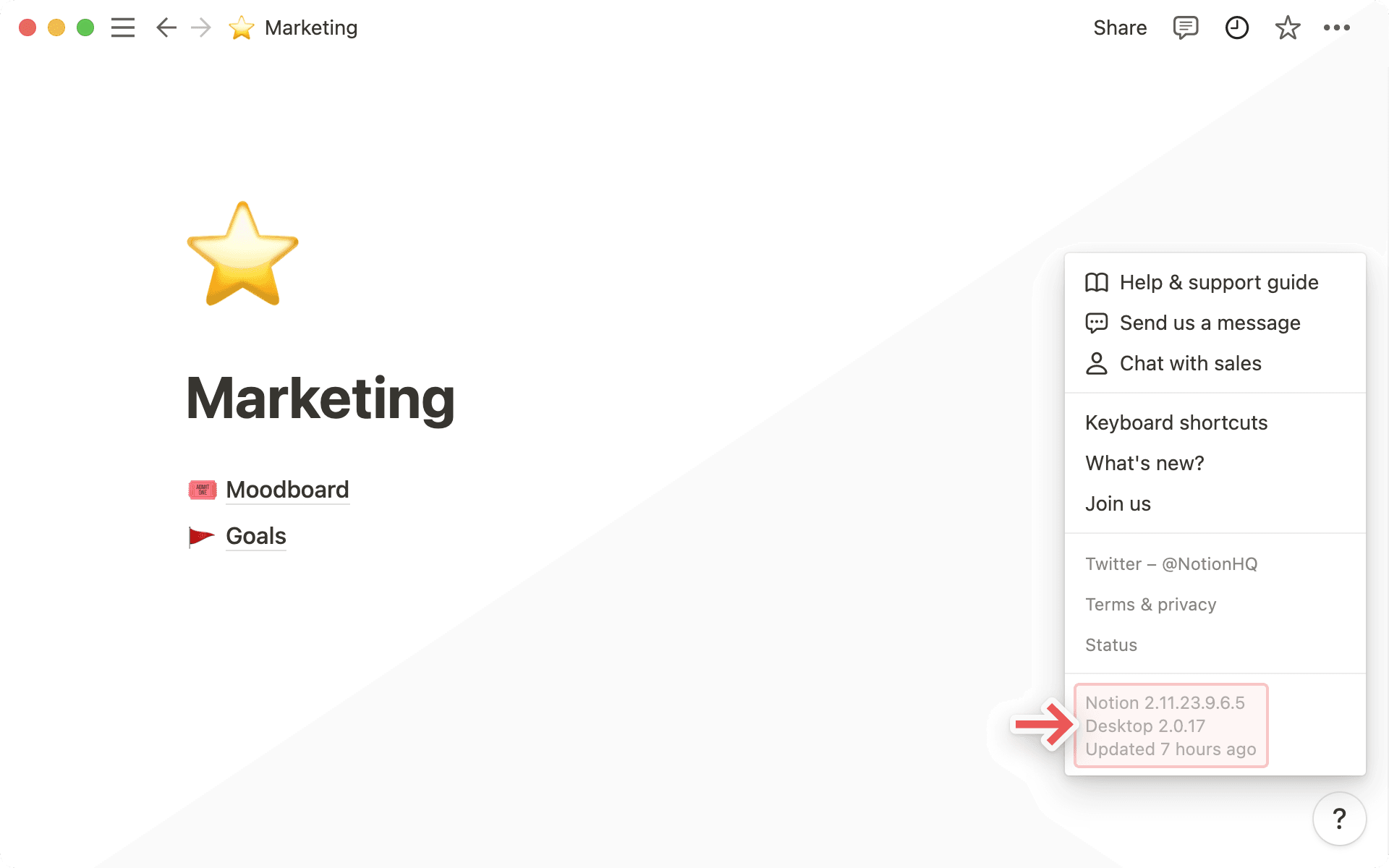

참고: IT 부서는 배포 프로세스를 통해 macOS 기기에서 Notion 데스크톱 앱에 대한 업데이트 설정을 관리할 수 있습니다.
업데이트된 새 기능이 보이지 않으면 cmd/ctrl + R을 눌러 새로고침해 보세요.
드문 일이지만 업데이트를 확인하기 위해 Notion을 다시 설치해야 할 수도 있습니다. 재설치가 필요한 경우 알려드리도록 하겠습니다.
데스크톱 앱에서 Notion 페이지로 연결되는 링크가 자동으로 열리지 않는 경우 다음 단계를 따르세요.
브라우저에서 링크를 여세요.
페이지 오른쪽 상단의
•••버튼을 클릭하세요. 메뉴 하단으로 스크롤해Mac 앱에서 열기를 클릭하세요.
Windows 기기를 사용 중이고 브라우저에서 Notion 데스크톱 앱이 자동으로 실행되거나 데스크톱에서 Notion 링크가 계속 열리는 경우, 브라우저에서 링크가 항상 열리도록 Notion 설정이 조정되어 있는지 확인하세요.
방법은 다음과 같습니다.
Notion 데스크톱 앱에서
설정→기본 설정으로 이동하세요.브라우저에서 Notion 링크 열기토글을 켜세요.웹용 Notion의
설정으로 이동하여데스크톱 앱에서 링크 열기토글을 끄세요.
Notion 설정이 이미 웹 브라우저에서 링크를 열도록 설정되어 있고 데스크톱 앱이 계속 자동으로 열리는 경우, 장치 수준 설정이 Notion 설정보다 우선시되어 있을 수 있습니다. 해당 설정은 이 안내에 따라 조정하실 수 있습니다 →
Mac 장치에서 Notion 데스크톱 앱을 열려고 할 때 "응용 프로그램 'Notion'이 이 Mac에서 지원되지 않으므로 이 응용 프로그램을 열 수 없습니다"라는 오류가 표시될 수 있습니다. 기기의 프로세서와 호환되지 않는 앱을 다운로드한 경우 이 문제가 발생할 수 있습니다.
문제를 해결하기 위해 다음 사항을 시도할 수 있습니다.
앱을 제거합니다.
이 문서를 읽고 어떤 프로세서가 어떤 버전의 앱과 호환되는지 확인하세요. 화면의 왼쪽 상단에 있는 Apple 로고를 클릭한 다음
이 Mac에 대해 알아보기를 클릭하여 보유한 프로세서를 확인할 수 있습니다.올바른 버전의 앱을 다운로드하고 설치하세요.
자주 묻는 질문(FAQ)
Linux용 Notion 앱이 있나요?
Linux용 Notion 앱이 있나요?
아쉽게도 아직 Linux용 앱은 없으며 현재로서는 Linux 관련 계획이 없습니다. 🐧
지금은 Chrome, Firefox, Safari 브라우저로 Notion을 사용해 주시면 감사하겠습니다!
어떻게 최신 버전으로 업데이트할 수 있나요?
어떻게 최신 버전으로 업데이트할 수 있나요?
Notion은 자동으로 업데이트됩니다! 왼쪽 사이드바에서 ? → 더 보기를 클릭하면 앱의 마지막 업데이트 일시를 확인할 수 있습니다.
Notion이 며칠간 업데이트되지 않았다면 키보드 단축키 cmd/ctrl + R로 새로고침하여 강제로 업데이트를 수행할 수 있습니다.
데스크톱 앱에서 Notion 링크를 자동으로 열려면 어떻게 하나요?
데스크톱 앱에서 Notion 링크를 자동으로 열려면 어떻게 하나요?
Notion 페이지로 연결되는 링크를 데스크톱 앱에서 여는 방법:
웹 브라우저에서 Notion을 실행합니다.
설정→기본 설정으로 이동하세요.데스크톱 앱에서 링크 열기토글을 켜세요.
Notion 데스크톱 앱이 설치되어 있어야 합니다. Notion 데스크톱 앱으로 이동하여 설정에서 브라우저에서 Notion 링크 열기 토글이 꺼져 있는지도 확인하세요.
